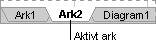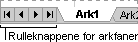Merk regnearket eller regnearkene du vil skrive ut.
Når du skriver inn eller endrer data, har det innvirkning på alle arkene som er merket. Disse endringene kan erstatte data i det aktive arket og i andre merkede ark.
| Hvis du vil merke | Gjør du dette |
|---|---|
| Ett ark | Klikk arkfanen.
Hvis du ikke ser fanen du leter etter, klikker du rulleknappene for arkfaner for å vise fanen. Deretter klikker du fanen.
|
| To eller flere tilstøtende ark | Klikk fanen for det første arket, hold nede SKIFT og klikk fanen for det siste arket. |
| To eller flere ark som ikke er tilstøtende | Klikk fanen for det første arket, hold nede CTRL og klikk fanene for de andre arkene. |
| Alle arkene i en arbeidsbok | Høyreklikk en arkfane og velg Merk alle arkene på hurtigmenyen. |
Obs! Hvis arkfanene er fargekodet, vil arkfanenavnet være understreket med en brukerdefinert farge når arket er merket. Arket er ikke merket hvis arkfanen vises med en bakgrunnsfarge.
Hvis du vil fjerne merkingen av flere ark i en arbeidsbok, klikker du et ark som ikke er merket.
Hvis ingen umerkede ark vises, høyreklikker du fanen for et merket ark. Velg Del opp arkgruppe på hurtigmenyen.
-
I boksene Topp, Bunn, Venstre og Høyre skriver du inn margstørrelsen du vil ha.
Hvis du vil bruke samme sidemarger i nye regneark eller arbeidsbøker, kan du opprette en regneark- eller arbeidsbokmal.
 Angi topp- eller bunntekstmarger
Angi topp- eller bunntekstmarger
- Hvis du vil endre avstanden fra den øvre kanten til toppteksten, skriver du inn en ny margstørrelse i boksen Topptekst.
-
Hvis du vil endre avstanden fra den nedre kanten til bunnteksten, skriver du inn en ny margstørrelse i boksen Bunntekst.
Disse innstillingene bør være mindre enn innstillingene for toppmargen og bunnmargen, og større enn eller lik minste utskriftsmarger.
Hvis du vil se hvordan margene kommer til å påvirke det utskrevne dokumentet, kan du klikke Forhåndsvisning  før dokumentet skrives ut. Du kan justere margene i forhåndsvisning ved å velge Marger og deretter dra i de sorte marghåndtakene på hver side av og øverst på siden.
før dokumentet skrives ut. Du kan justere margene i forhåndsvisning ved å velge Marger og deretter dra i de sorte marghåndtakene på hver side av og øverst på siden.